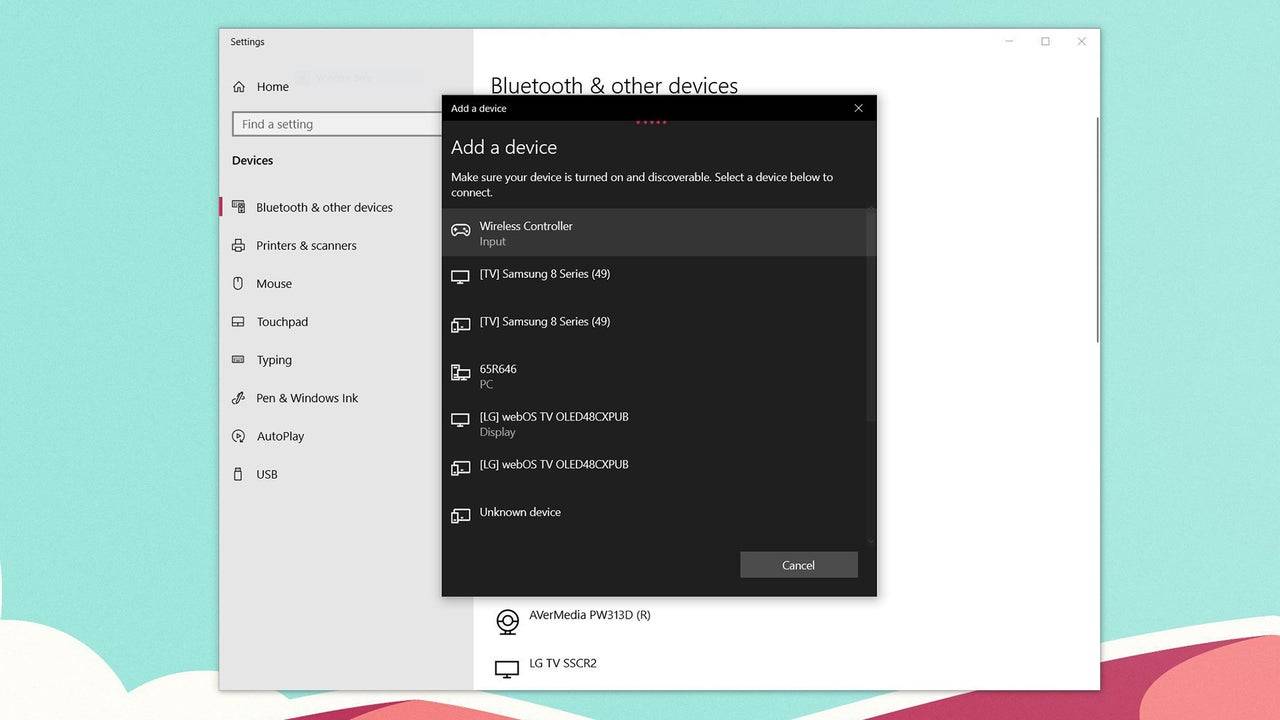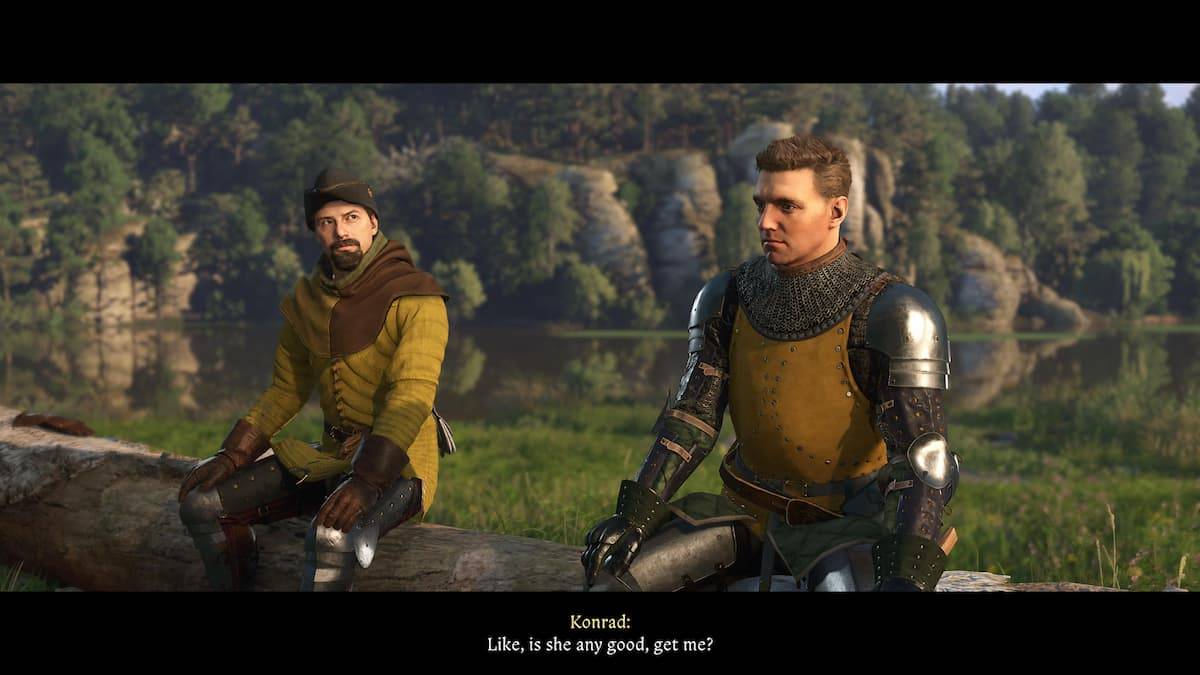由於其創新功能,舒適的抓地力和人體工程學設計,索尼雙重態被廣泛認為是最好的PS5控制器,從而增強了您在PlayStation 5上的遊戲體驗。但是,將其與最佳遊戲PC集成似乎令人生畏,尤其是與DualShock 4所面臨的挑戰相比。幸運的是,DualSense提供了大量改進的PC兼容性,將其定位為可用的最佳PC控制器之一。這是如何輕鬆連接它的直接指南。

將PS5控制器與PC配對所需的項目:
- 可以使用數據的USB-C電纜
- PC的藍牙適配器
如果您沒有準備好,將雙重固定控制器連接到PC可能會有些棘手。單獨購買時,雙重固定不包括USB電纜,並且並非所有PC都具有內置的藍牙。要成功將雙重態與PC配對,您將需要一個支持數據傳輸的USB-C電纜(當心,某些預算電纜僅提供電源)。如果您的PC具有USB-C端口,也可以是用於傳統矩形USB端口的USB-C-C-TO-A電纜,則可以是USB-C-C-C-C電纜。
如果您的PC缺乏藍牙,則可以輕鬆地使用藍牙適配器添加它。從適合計算機內部的PCIE插槽的選項到僅需要USB端口的較簡單的選項。

我們的首選:Creative BT-W5藍牙發射機
如何將PS5控制器與USB配對PC:
- 將所選的USB電纜插入PC上的可用端口。
- 將電纜的另一端連接到您的DualSense控制器上的USB-C端口。
- 等待您的Windows PC將DualSense Controller視為遊戲板。

如何通過藍牙將PS5 DualSense控制器與PC配對:
- 按下Windows鍵,打開PC的藍牙設置,輸入“藍牙”,然後從菜單中選擇藍牙和其他設備。
- 選擇添加藍牙或其他設備。
- 在彈出窗口中選擇藍牙。
- 在您的雙義控制器上(確保其斷開並關閉電源),按並按住PS按鈕和創建按鈕(位於D-Pad旁邊),直到觸摸板下的燈條開始閃爍。
- 在您的PC上,從可用的藍牙設備列表中選擇DualSense控制器。